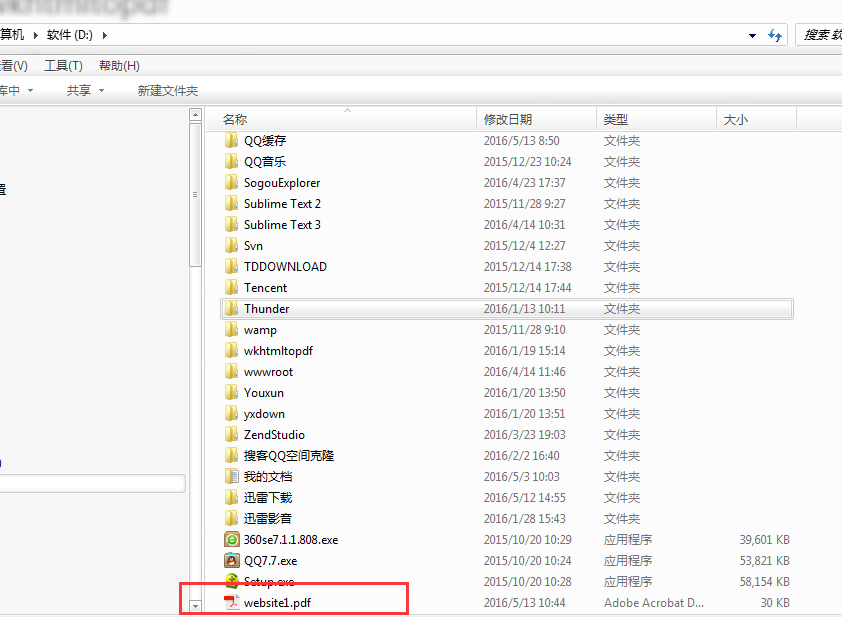安装wkhtmltopdf
下载
官网下载地址:
http://wkhtmltopdf.org/downloads.html
上面有各种平台下安装的安装包。下面以 windows7平台上使用举例,我的下载的是stable(稳定版)的wkhtmltopdf-0.12.3.2-installer.exe这个版本,我在win7、win8 32位和64位以及win-sever上安装测试都没有问题的,系统时几位就下载几位的安装包。下载好以后直接安装就可以了,注意安装路径要记住,下面会用到的。
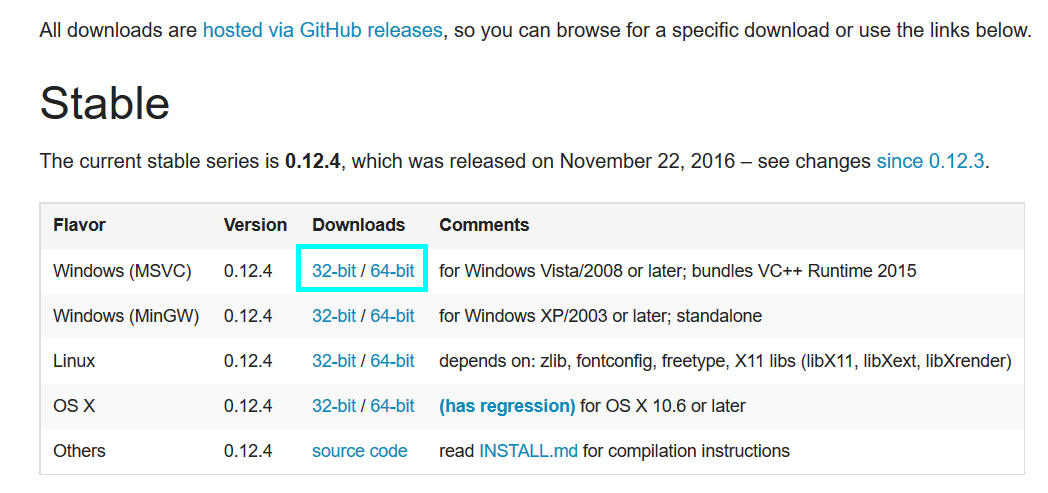
如果是华为内网,且没有开通外网权限的人,可以设置华为openproxy之后,在我的github上下载windows64位版安装包。
下载地址:
https://github.com/unicorn314/MDFilesCheckUtils_test/blob/master/wkhtmltox-0.12.4_msvc2015-win64.rar
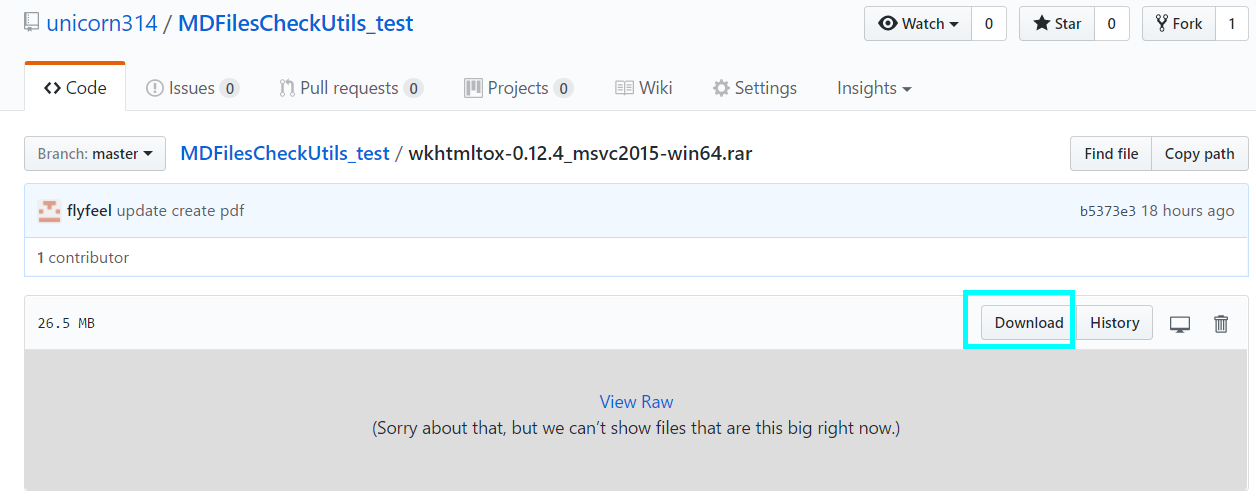
点击框中的download按钮下载,下载后解压就可以得到安装包。
安装
安装很简单,选择好安装路径后一直点击“确定”就可以了。
不过要记住安装的路径,在下一步中要用到。
配置环境变量
安装好以后需要在系统环境变量变量名为”Path”的后添加:;D:\wkhtmltopdf\bin 也就是你安装的目录。安装好以后重启电脑。
下图是如何设置环境变量:
在“我的电脑”上右键,选择“属性”
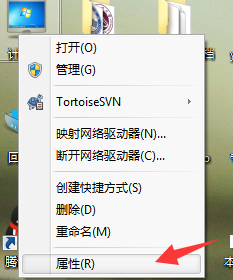
点击高级系统设置
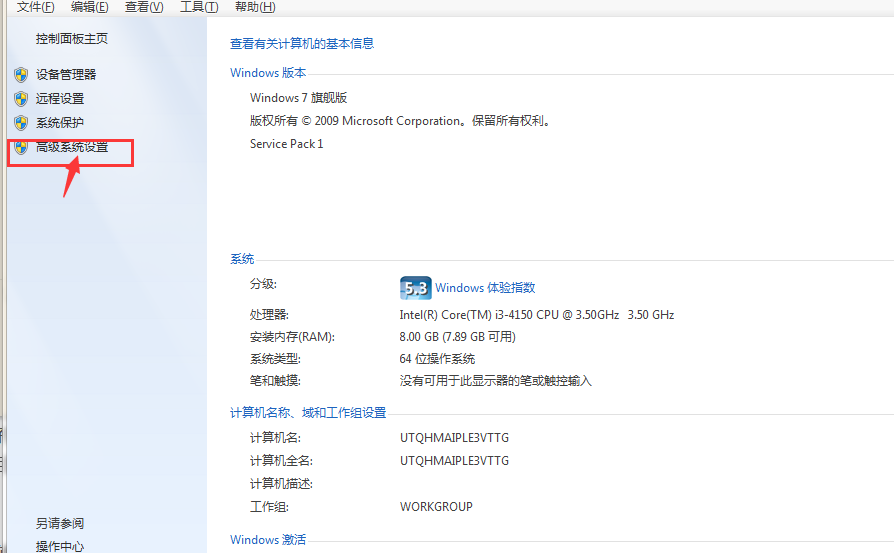
选择“高级”选项卡,在里面点击“环境变量”
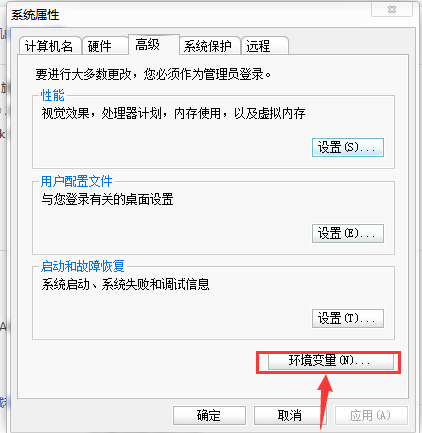
找到“系统变量”中的path变量,点击编辑,将刚刚的安装位置复制到最后,记得前面加一个分号。 如果是win10系统会直接让你新加一条地址进去,就不需要加分号了。
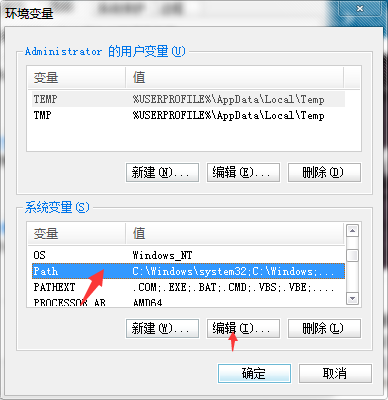
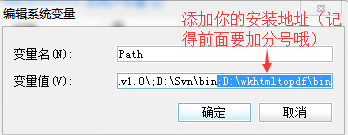
最后记得关闭cmd命令窗口再重新打开,否则环境变量无法生效。
测试使用效果
1、windows键+r打开搜索框,输入cmd,点击确定
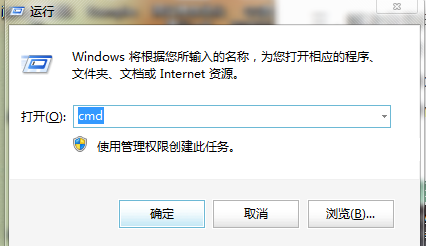
2、直接在cmd里输入:wkhtmltopdf http://www.baidu.com/ D:website1.pdf(注意中间有空格哈)
第一个是:运行软件命令(这个是固定的),第二个是网址,第三个是生成的pdf文件路径及文件名。
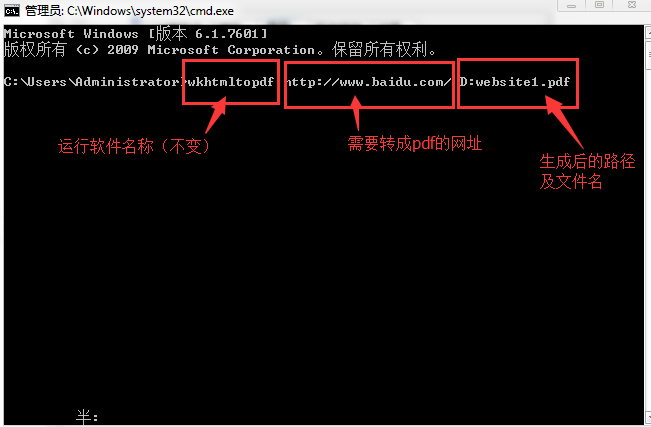
3、点击回车后,会看到一个进度条,然后就提示转换成功!
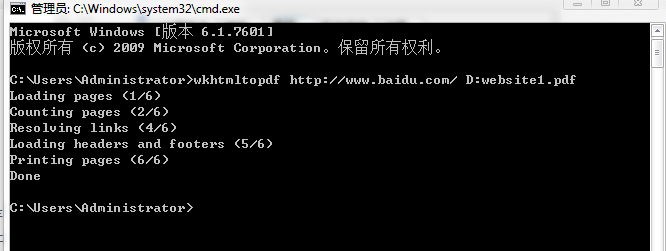
4、之后在相应位置(即刚刚设置的D盘)中会发现多了一个Pdf文件,就说明成功了